Comment jouer à Spotify sur Discord à l'aide de Spotify Discord Bot
L'un des points forts de Spotify est sa capacité à intégrer les services de médias sociaux pour une expérience sociale plus riche. Par exemple, Spotify a une intégration avec la plateforme de chat Discord axée sur les jeux qui permettra aux utilisateurs de connecter leurs comptes Spotify à Discord afin de montrer à leurs amis la musique qu'ils écoutent. De plus, en utilisant le Bot Spotify Discord peut partager et profiter de la lecture de musique de fond avec des amis de manière flexible.
Dans le guide suivant, nous partagerons pour vous expliquer comment connecter Spotify à Discord et écouter de la musique sur Discord sans tracas. Que vous utilisiez Spotify Premium ou un compte gratuit, vous trouverez la solution appropriée pour partager ce que vous écoutez. Dépêche-toi! Vérifions-le pour nous connecter et lire immédiatement les listes de lecture Spotify sur Discord !
Guide des matières Partie 1. Existe-t-il un Discord Music Bot pour Spotify ?Partie 2. Comment lier Spotify à Discord ?Partie 3. Comment lire Spotify sur Discord à l'aide de Discord Music Bot ?Partie 4. Comment jouer à Spotify sur Discord sans Premium ?Conclusion
Partie 1. Existe-t-il un Discord Music Bot pour Spotify ?
Une des meilleures caractéristiques de Discord est la possibilité d'ajouter des robots Discord qui automatisent plusieurs processus et tâches et améliorent l'expérience utilisateur. Existe-t-il un robot musical Discord pour Spotify ? Heureusement, il existe désormais de nombreux robots musicaux Discord que vous pouvez utiliser pour écouter la même musique en même temps avec vos amis et partager des listes de lecture. Si vous êtes un DJ, un nouvel artiste ou un producteur souhaitant promouvoir la musique sur Discord, le bot Spotify Discord peut booster vos écoutes et vos abonnés !
De nombreux robots musicaux Spotify pour Discord peuvent également être trouvés sur des sites Web comme top.gg, GitHub ou Reddit. Par exemple, Jockie Music peut fournir de la musique de haute qualité provenant de Spotify, Apple Music, Deezer, TIDAL, Soundcloud, etc. Vous pouvez également utiliser une variété d'effets audio, notamment l'amplification des basses, le karaoké, le 8D, le trémolo, la distorsion et l'écho. Hydra est également le robot musical Discord que vous souhaitez. Vous pouvez utiliser le robot Hydra pour écouter de la musique 24h/7 et XNUMXj/XNUMX, obtenir des commandes de volume globales, des listes de lecture enregistrées illimitées et bien plus encore.
Partie 2. Comment lier Spotify à Discord ?
Pour utiliser le bot Spotify Discord, vous devez d'abord connecter Spotify à Discord. Suivez les procédures ci-dessous pour savoir comment lier Spotify à Discord sur votre téléphone mobile ou votre ordinateur.
Connectez Spotify à Discord sur mobile
- Ouvrez l'application Discord sur votre téléphone mobile.
- Faites ensuite glisser votre doigt vers la droite pour voir les chaînes Discord.
- Dans la fenêtre résultante, sélectionnez l'icône de votre compte dans la partie inférieure droite de votre écran actuel.
- Suivez-le avec la sélection de l'option Connexions.
- Dans la partie supérieure droite, cliquez sur le bouton Ajouter.
- Juste après cela, sélectionnez Spotify pour commencer à vous connecter à votre compte.
- Enfin, une confirmation est nécessaire pour finaliser le processus de connexion.

Connectez Spotify à Discord sur le bureau
- Visitez le site officiel de Discord en utilisant votre navigateur.
- Connectez-vous à votre compte Discord.
- Appuyez sur l'icône des paramètres utilisateur.
- Trouvez le menu sur le côté gauche. Appuyez sur l'option Connexions.
- Ensuite, cliquez sur l'icône de Spotify.
- Ensuite, une fenêtre s'affichera. Vous pouvez maintenant vous connecter au compte Spotify que vous possédez. Vous pouvez le faire en vous connectant via Facebook ou en tapant votre mot de passe et votre nom d'utilisateur.
- Au bout d'un moment, votre Spotify apparaîtra dans la liste des applications connectées à Discord.
- Enfin, activez l'option "Afficher Spotify comme votre statut".

Une fois que vous avez connecté Spotify et Discord, vous pouvez désormais utiliser Spotify sur votre compte Discord afin de présenter ce que vous écoutez. Il est important de noter que la fonctionnalité de partage appelée « Listen Along » n'est disponible que pour Spotify Premium utilisateurs. Les utilisateurs gratuits n'auront la possibilité d'afficher que la piste en cours d'écoute dans leur profil Discord.
Vous pouvez être intéressé: Passer à Spotify Premium pour diffuser de la musique sans limites.
Partie 3. Comment lire Spotify sur Discord à l'aide de Discord Music Bot ?
Pour partager gratuitement des listes de lecture Spotify avec d'autres personnes sur Discord, vous pouvez installer un Spotify Discord Bot pour ajouter des fonctionnalités Spotify supplémentaires à votre serveur Discord, telles que la fonction de partage de musique. Ici, je recommande Hydra Bot. Ajouter un robot musical à votre serveur est très simple. Ici vous guide comment procéder :
- Visitez le site Web Hydra.bot et appuyez sur le bouton « Inviter ».
- Le site officiel de Discord sera ouvert, connectez-vous à votre compte Discord.
- Après vous être connecté, sélectionnez le serveur auquel vous devez ajouter le bot via la fenêtre contextuelle et cliquez sur « Continuer ».
- Marquez toutes les autorisations de votre choix que vous souhaitez accorder à Hydra Bot. Après cela, cliquez sur le bouton « Autoriser » pour accorder l'accès. Une fois que vous avez autorisé l'accès au serveur pour le bot, il rejoindra automatiquement votre serveur.
- Ensuite, vous serez redirigé vers le tableau de bord du site officiel avec tous les paramètres du bot pour le serveur qu'il a rejoint.
- Accédez au serveur Discord, où vous avez ajouté Hydra Bot, accédez au canal texte et tapez ".setup" (si vous n'avez pas modifié le préfixe). Un nouveau canal de texte appelé « hydra-song-requests » sera créé pour les demandes de chansons, et c'est le seul canal de texte dans lequel les utilisateurs pourront commander le bot.
- Enfin, vous devez modifier certaines autorisations du bot en accédant aux paramètres du canal nouvellement créé.
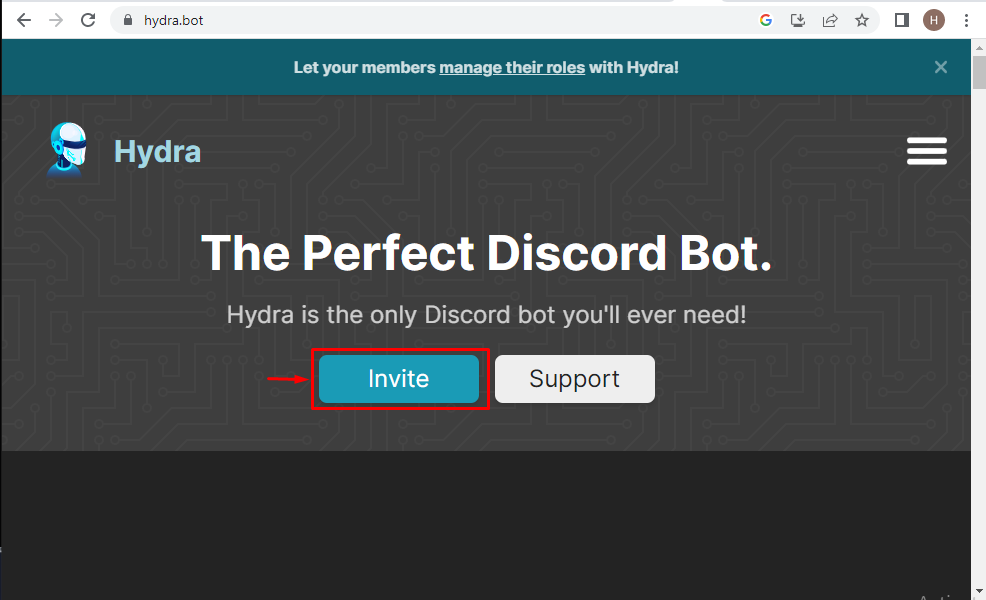
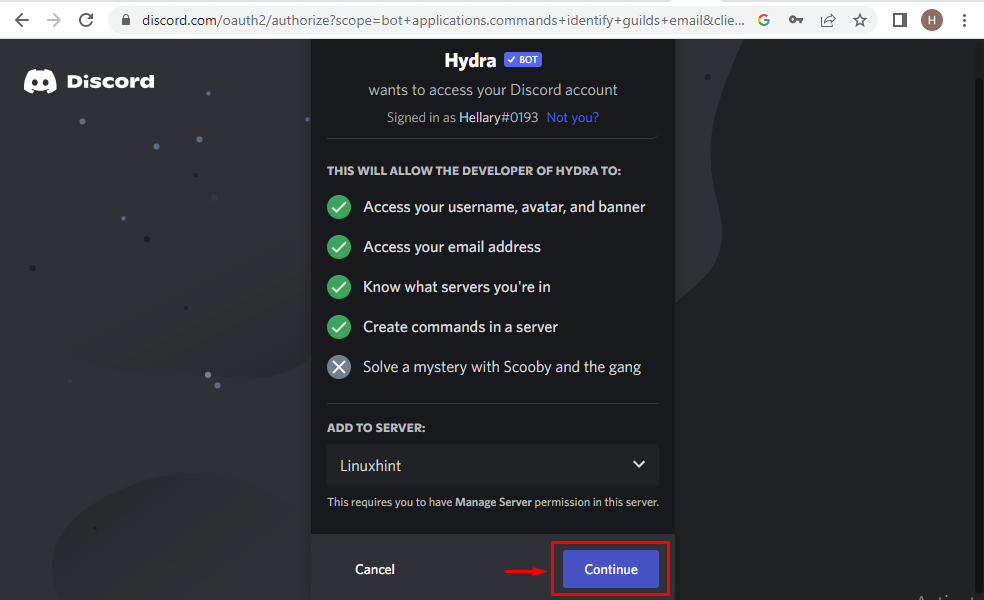
Vous pouvez maintenant commencer à écouter de la musique à l'aide du bot et envoyer un message à la nouvelle chaîne « .play » suivi du titre de la chanson et de l'artiste dans le même message. Le bot Hydra Spotify Discord rejoindra le canal vocal et commencera à jouer la chanson. Les utilisateurs peuvent utiliser les réactions sous le message de la chanson en cours de lecture pour lire/mettre en pause, arrêter, la piste suivante, la boucle, la lecture aléatoire, les favoris et les favoris. Si vous souhaitez débloquer toutes les fonctionnalités qu'Hydra a à offrir, vous pouvez envisager de vous abonner à la version premium (au moins 5.99 $ par mois).
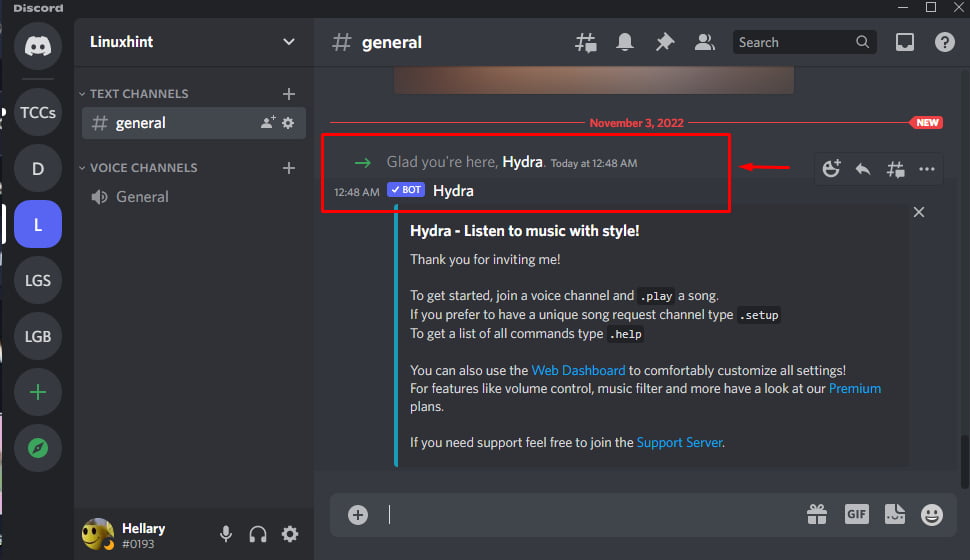
Partie 4. Comment jouer à Spotify sur Discord sans Premium ?
Alors, comment lire et partager des chansons Spotify sur Discord sans aucun abonnement Premium et sans utiliser de bot Spotify Discord ? Ici, nous en discuterons. Il vaut mieux que vous utilisiez AMusiqueSoft Spotify Music Converter si vous souhaitez partager de la musique sur Discord avec un compte Spotify gratuit. Le logiciel AMusicSoft va vous aider supprimer les DRM de chaque piste Spotify et obtenez des chansons Spotify sans DRM hors ligne pour les télécharger sur Discord afin de les diffuser et de les partager. De plus, vous pouvez les transférer ou les ajouter à d'autres appareils que vous possédez. En effet, les pistes sans DRM se trouvent désormais sur votre disque local.
Vous pouvez être intéressé: Comment ajouter de la musique à iMovie depuis Spotify
AMusiqueSoft Spotify Music Converter, un logiciel gratuit de téléchargement de musique avec intégration du lecteur Web de Spotify, est conçu par des professeurs pour télécharger et convertir par lots des chansons, des listes de lecture et des podcasts Spotify aux formats MP3, MP4, M4A, FLAC, WAV et ALAC courants. De cette façon, vous pouvez télécharger vos pistes Spotify préférées sur Discord et les lire tout en utilisant Discord. Par conséquent, aucun abonnement Spotify Premium n’est plus requis pour jouer à Spotify sur Discord. De plus, vous pouvez être sûr que les fichiers convertis sont de qualité 100 % originale. Aucune perte de qualité ne se produit.
Téléchargez de la musique Spotify avec AMusicSoft ! Le programme AMusicSoft offre une qualité audio de 320 kbps. Essayez-le gratuitement sur votre Windows ou Mac !
Téléchargement gratuit Téléchargement gratuit
Téléchargez et partagez la liste de lecture Spotify sans Premium
Étape 1 : Lors de l'installation, vous devez ouvrir votre AMusicSoft Spotify Music Converter installé sur votre ordinateur. Une fois que vous êtes sur l'écran principal, vous devez importer la liste de lecture Spotify que vous souhaitez convertir et télécharger.

Étape 2 : Une fois le téléchargement terminé, vous devez choisir un format pris en charge parmi ceux répertoriés dans la liste des formats de sortie de l'application. La définition d'un dossier de sortie vous aidera également à voir facilement toutes les chansons Spotify téléchargées.

Étape 3 : La dernière étape consiste à cliquer sur le bouton Convertir pour convertir les pistes au format de fichier souhaité. Il sera désormais enregistré sur votre disque local et vous pourrez le transférer sur d'autres appareils que vous possédez personnellement.

Conclusion
Les robots Spotify Discord sont utiles si vous souhaitez partager de la musique Spotify avec des amis ou augmenter votre audience Spotify. Si vous n'êtes pas abonné à Spotify Premium, AMusiqueSoft Spotify Music Converter est également utile pour partager des chansons Spotify sans DRM sur le serveur Discord. En dehors de cela, AMusicSoft conserve également une qualité sonore musicale sans perte et des balises ID3. Boosté par la richesse des fonctionnalités mentionnées ci-dessus, AMusicSoft Spotify Music Converter serait votre bonne aide.
Les gens LIRE AUSSI
- Spotify pour Chromebook : un guide pour l'utiliser
- Spotify Bitrate et toutes les choses que vous devez savoir
- Minuteur Spotify : Tout ce que vous devez savoir
- Comment copier une liste de lecture sur Spotify : quelles sont les étapes
- Comment empêcher Spotify de s'ouvrir au démarrage
- Spotify Free vs Premium : tout ce que nous devons savoir
- Amazon Music Unlimited vs Spotify : quel est le meilleur
- Télécharger Spotify Premium APK: Tout ce que vous devez savoir
Robert Fabry est un blogueur passionné, un passionné de technologie, et peut-être pourra-t-il vous contaminer en partageant quelques astuces. Il a également une passion pour la musique et a écrit pour AMusicSoft sur ces sujets.